På opfordring fra en bruger har vi tilføjet muligheden for at inkludere emoji i din chat:

På opfordring fra en bruger har vi tilføjet muligheden for at inkludere emoji i din chat:

Vi har implementeret en pop-up-dialogboks med “cookie-samtykke”, som vises til folk, når de besøger kerika.com-webstedet:

Der er en mulighed for at styre, hvilke cookies du accepterer:

Vidste du, at du nemt kan omarrangere kolonnerne på en Task Board ved at trykke på kolonnenavnet i et par sekunder? Det gør kolonnen “trækbar”, hvilket betyder, at du nemt kan flytte den til højre eller venstre for at ændre dens placering på tavlen.

Dit arbejdsområde skal arbejde for dig, ikke omvendt. Med tilpasningsmulighederne kan du tilpasse alt fra baggrundsfarver til notifikationer og whiteboard-værktøjer, så du kan holde dig organiseret og produktiv.
For at begynde at tilpasse dit arbejdsområde skal du gå til Indstillinger på din konto. Proceduren er som følger:
Disse indstillinger giver dig mulighed for at skabe et miljø, der passer til din unikke arbejdsstil. Nu hvor du ved, hvordan du får adgang til indstillingerne, gennemgår vi trin for trin, hvordan du kan bruge hver enkelt tilpasningsmulighed.
Indstillingerne er normalt opdelt i tre hovedkategorier: Generelt, Notifikationer og Tavler. Hver sektion tilbyder enkle muligheder, der er designet til at forbedre dit workflow og optimere dit arbejde.
Her er et nærmere kig på, hvordan disse indstillinger fungerer:
Fordele:
Tilpasning af de visuelle aspekter af dit arbejdsområde er mere intuitivt og mindre rodet, hvilket hjælper dig med at fokusere.
Fordele:
Fleksible advarsler lader dig vide, hvad der er vigtigst, uden at du bliver bombarderet med unødvendige opdateringer.
Disse indstillinger gør whiteboards ideelle til brainstorming, planlægning eller design, så dit arbejde ser godt ud og forbliver organiseret.
Uanset om det drejer sig om at tilpasse grafik, personliggøre notifikationer eller strømline kreative værktøjer, er disse muligheder designet til at øge din produktivitet og holde dit arbejdsmiljø organiseret. Hvis du bruger et øjeblik på at tilpasse dine indstillinger, kan det føre til en mere effektiv og behagelig daglig oplevelse.
Kerika er et projektstyrings- og samarbejdssoftware designet til at hjælpe teams med at arbejde mere effektivt sammen. Det tilbyder en række værktøjer til at administrere opgaver, projekter og arbejdsgange, især for distribuerede teams. Nøglefunktioner i Kerika inkluderer:
Kerika er særligt populært blandt teams, der har behov for et højt niveau af samarbejde og gennemsigtighed, såsom fjernteams, konsulenter og organisationer med komplekse arbejdsgange. Dets brugervenlige grænseflade og fokus på visuel projektstyring gør det til et alsidigt værktøj for forskellige brancher.
Bemærk: Delen om integration med Slack er ikke sand. I hvert fald ikke endnu.
Hos Kerika har vi i nogen tid eksperimenteret med at bruge kunstig intelligens til softwareudvikling: Microsofts Copilot er blevet brugt af vores udviklere til at hjælpe med deres kodning, og det har bestemt vist sig at være nyttigt. Vi tilføjer nu kunstig intelligens til nogle af vores brugergrænseflader.
Når du vil starte et nyt Kerika Task Board, vil du se, at der er en ny mulighed for GET HELP FROM AI:
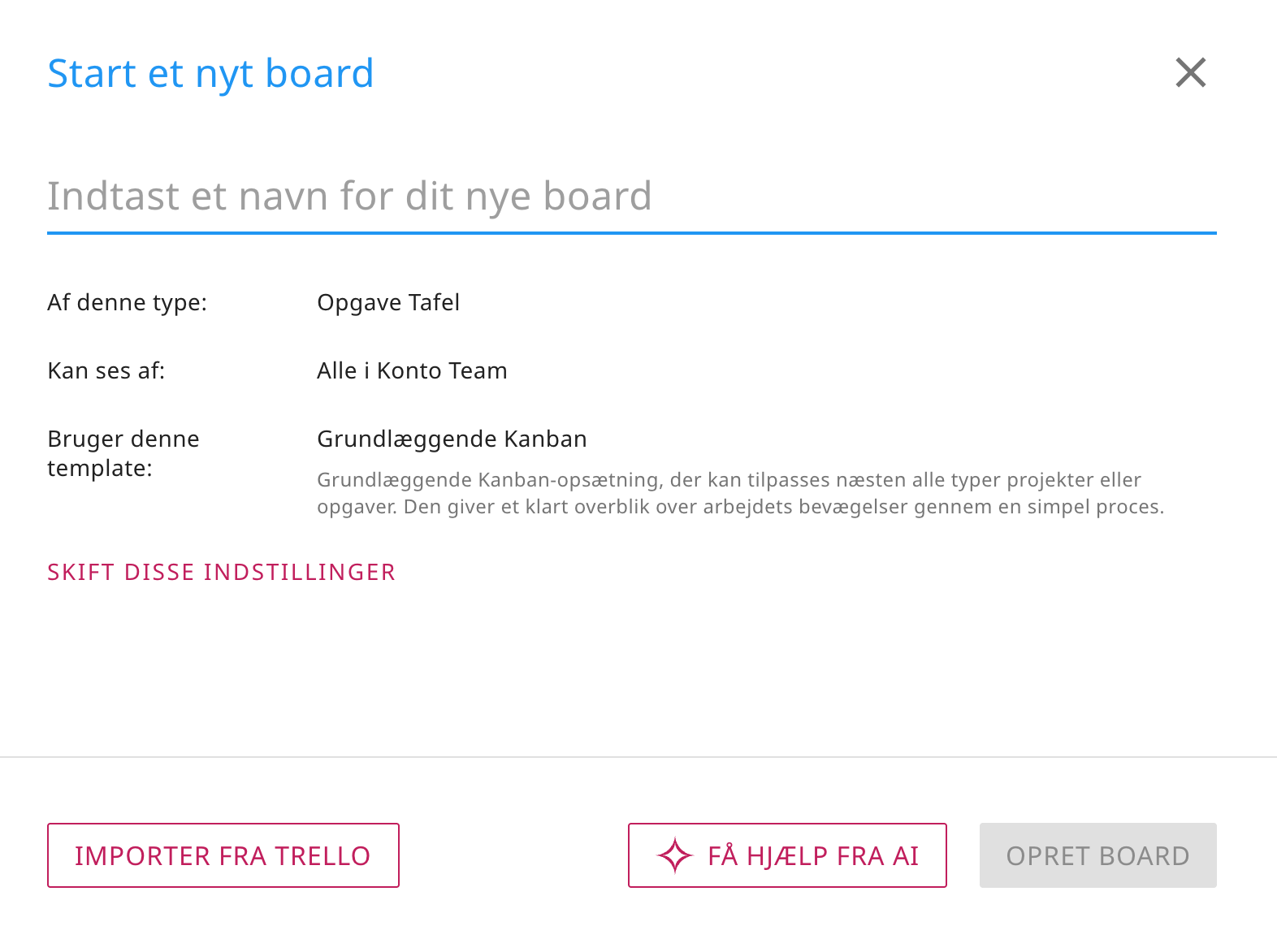
Når du klikker på denne knap, åbnes en dialogboks, hvor du kan fortælle vores AI, hvad du vil have din nye tavle til at gøre:
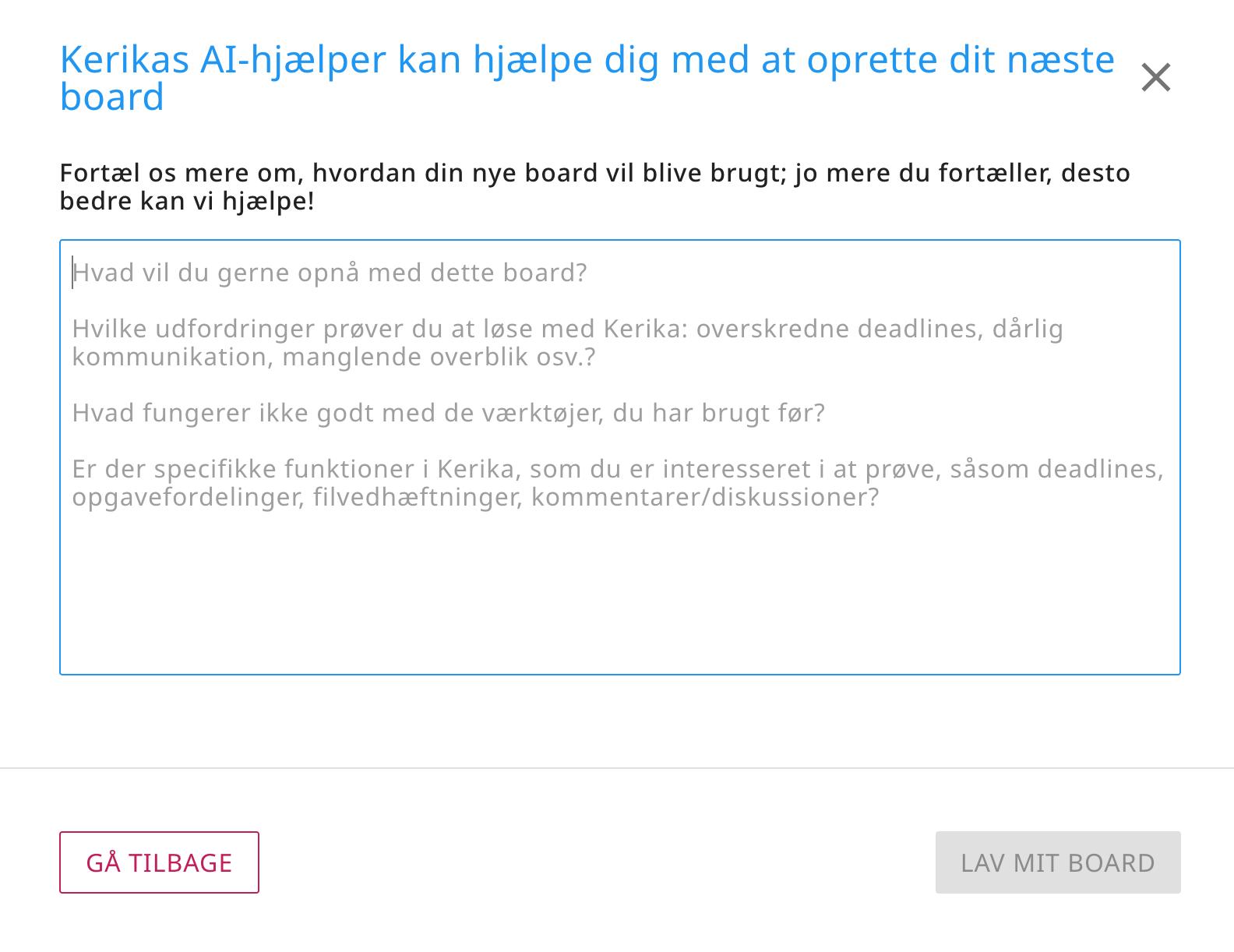
Det er meget vigtigt at give så mange detaljer som muligt! Jo mere du fortæller Kerikas AI om, hvad du vil have din tavle til at gøre, jo bedre kan den hjælpe. Nogle forslag til, hvad du bør fortælle AI’en:
Har du brug for en bestyrelse til noget kortvarigt (3-6 måneder), noget for en længere periode eller til løbende arbejde uden slutdato?
Skal du arbejde alene eller sammen med andre?
Hvilke udfordringer forsøger du at løse med Kerika: overskredne deadlines, dårlig kommunikation, manglende synlighed osv.
Hvad fungerer ikke godt med de værktøjer, du har brugt før?
Er der nogen specifikke funktioner i Kerika, som du er interesseret i at prøve, f.eks. forfaldsdatoer, opgaveopgaver, vedhæftede filer, kommentarer/diskussioner?
Det tager lidt tid at bruge AI, typisk 1-2 minutter at bygge din tavle. Du kan gøre andre ting med Kerika i mellemtiden; du får besked, når din tavle er klar. Du kan også annullere din anmodning, hvis du ombestemmer dig.
På samme måde har du nu mulighed for at få hjælp fra Kerikas AI til at lave nye skabeloner:

Hvis du vælger at få hjælp fra AI, bliver du bedt om at give detaljer om, hvad din nye skabelon skal gøre, og hvordan den skal bruges:
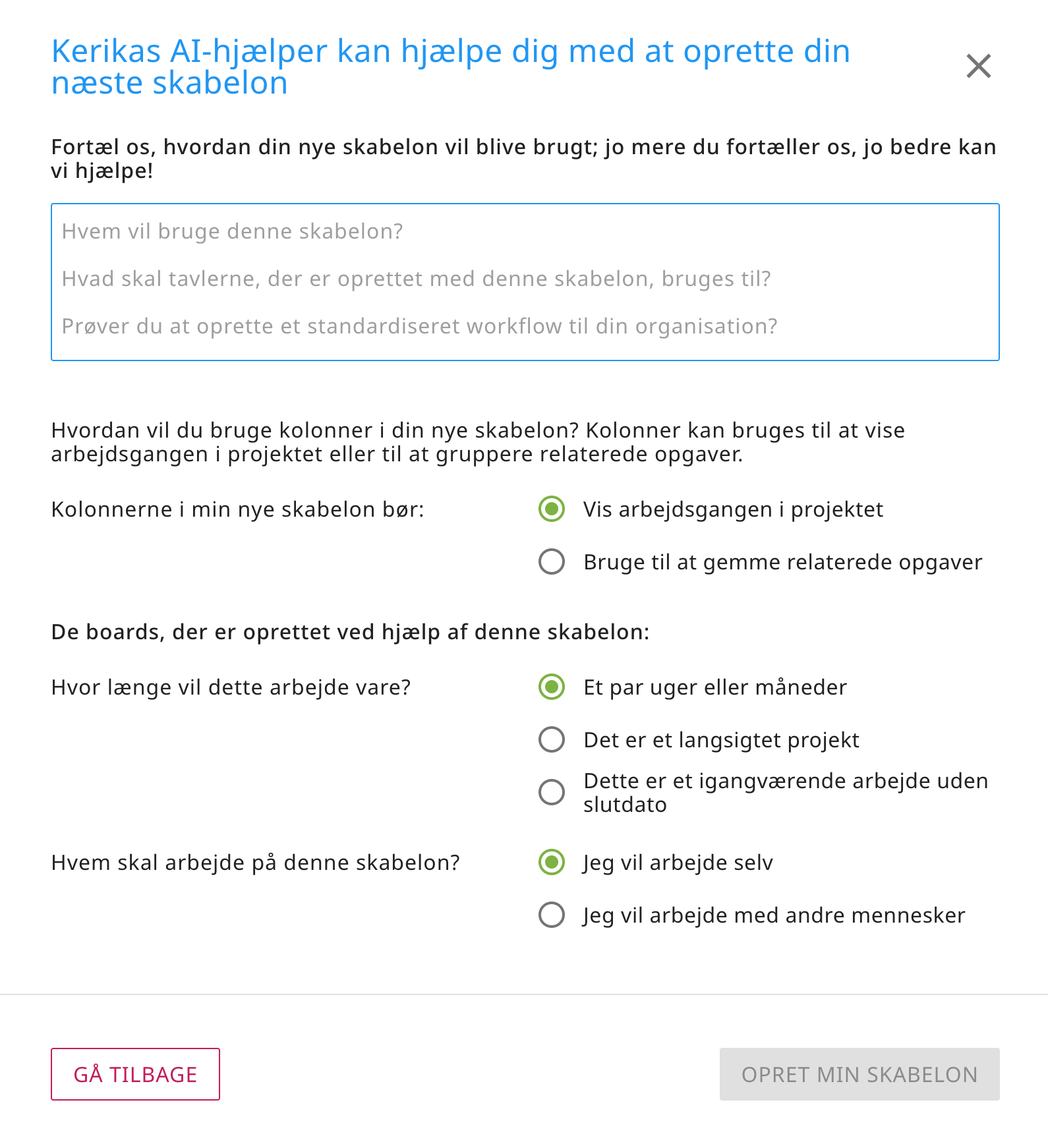
Med skabeloner er der lidt flere detaljer, vi beder om, og som med brug af AI til at skabe nye tavler vil mængden og kvaliteten af de instruktioner, du giver Kerikas AI, gøre en stor forskel for, hvor godt AI’en kan hjælpe dig med at lave en ny skabelon.
Den sidste er kun for nye brugere: Når folk opretter sig som Kerika, får de mulighed for at gennemse vores mange eksempler på opslagstavler (som er organiseret efter jobfunktion), så de kan få en idé om, hvad Kerika kan gøre, før de starter deres første opslagstavle.
Lige siden vi byggede vores prøvekort, har vi observeret, at de er meget populære, og at folk ville lave kopier af dem for enten at lege med dem eller bruge dem som grundlag for at bygge deres egne kort.
Det er fint at lave en kopi til at lege med, men det er ikke særlig effektivt at lave en kopi for at skabe et udgangspunkt for din nye tavle.
For at gøre det nemt for folk at håndtere begge behov har vi nu inkluderet en MAKE A BOARD LIKE THIS-knap, som vises, når en ny bruger ser et eksempel på en tavle.
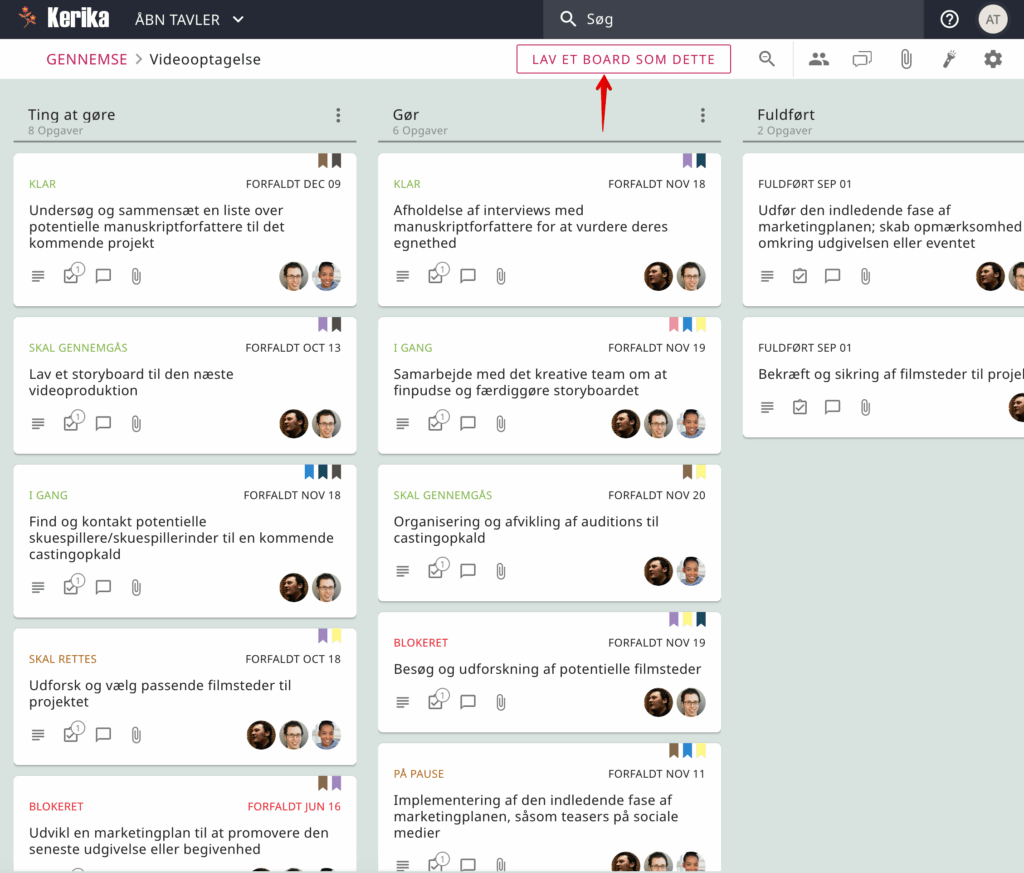
Ved at klikke på denne knap åbnes en dialogboks, hvor den nye bruger bliver spurgt, hvad han/hun vil gøre med sin version af dette prøvekort:
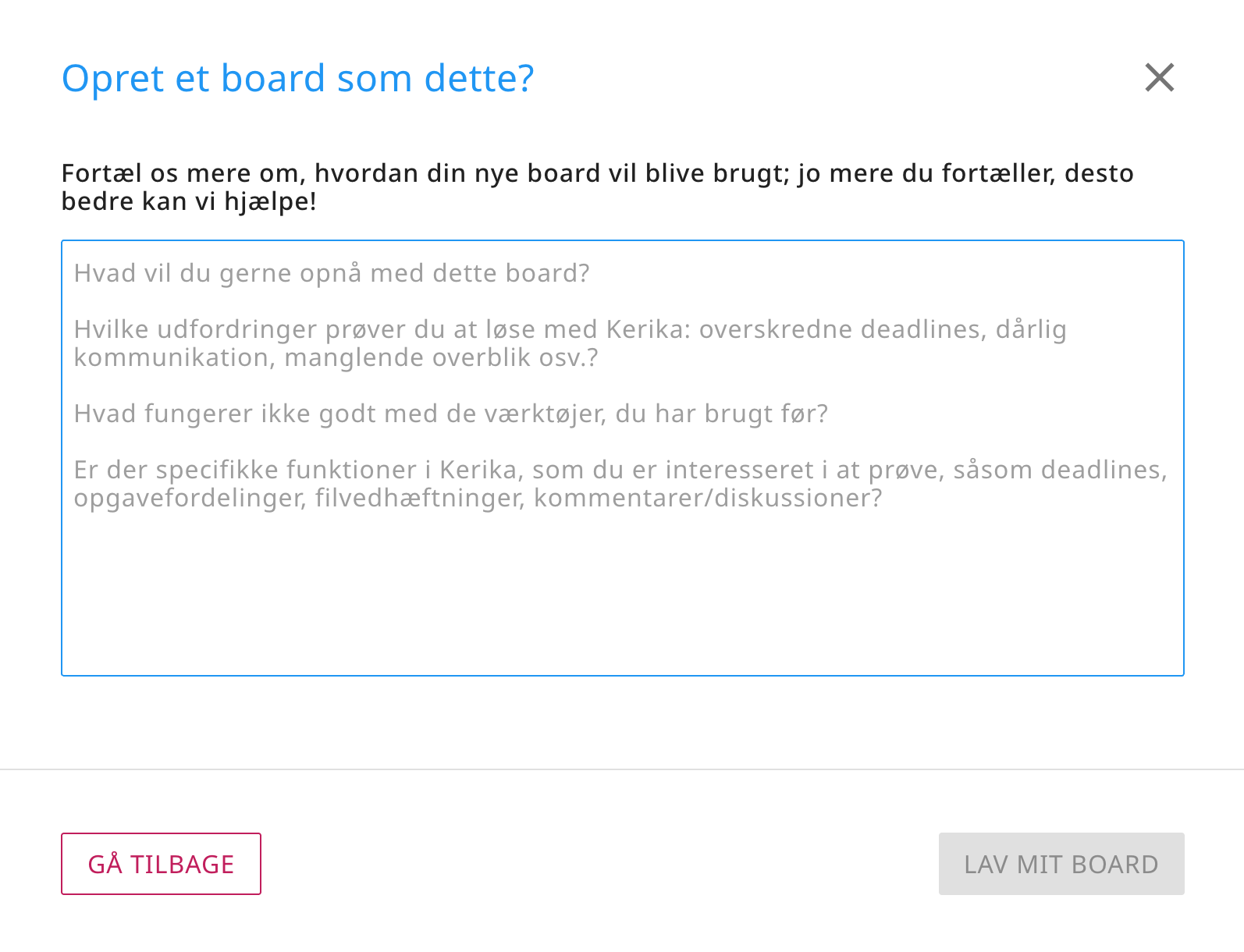
Hvis du bare har brug for en kopi, skal du bare sige det til AI’en: “Lav en kopi af denne tavle”. Men hvis du vil have en version af tavlen, der er tilpasset dine behov, skal du sørge for at give masser af input til AI’en!
Hvis du arbejder på en opgavetavle, kan du nu skjule eller vise kolonner på fanen Kolonne i dialogboksen Tavleindstillinger.
For at bruge denne funktion skal du åbne dialogen Tavleindstillinger ved at klikke på tandhjulsknappen, der vises i øverste højre hjørne, når du ser en opgavetavle, og derefter skifte til fanen KOLONNER.
Når du holder musen over en kolonne på listen, vises en valgknap (tre prikker):

Klik på det, og du vil se menuen Handlinger:

Det gør det nemmere at håndtere tavler med mange kolonner.
Vores gamle priser havde ikke ændret sig i over 10 år og afspejlede ikke længere værdien af vores produkt eller det faktum, at vi nu har flere brugere uden for USA end inden for.
Derfor var det tid til at opdatere vores prismodel på alle måder! I dette blogindlæg opsummerer vi alle ændringerne, og i sektionerne nedenfor finder du links til andre blogindlæg og websider, der beskriver hver ændring mere detaljeret:
I de sidste 10 år havde vi kun én pris: $7 pr. teammedlem pr. år. Selvom dette var en lav pris for det amerikanske marked, skabte det udfordringer for brugere fra lande med mindre udviklede økonomier og lavere købekraft.
Vi gør nu Kerika mere overkommelig for brugere uden for USA:
Dette betyder, at kunder fra mindre økonomier kan få det samme Kerika-abonnement som kunder fra rigere økonomier, men til en væsentlig rabat.
Dette vil fremgå, når du besøger Kerikas prisside, samt når du ser de tilgængelige planer i Kerika-appen. For eksempel vil danske brugere se Professional Plan til Kr 60 pr. måned / Kr 600 pr. år.
Business Plan for danske kunder vil være Kr 90 pr. måned / Kr 900 pr. år.
Sammen med de lavere priser uden for USA gør vi det også muligt for vores kunder at betale i 135 forskellige valutaer.
Dette vil gøre det nemmere for brugere i forskellige lande, som ellers kunne have svært ved at betale i amerikanske dollars, at købe Kerika-abonnementer.
Læs mere om understøttede valutaer.
Nye brugere af en online tjeneste kan være tøvende med at købe et årligt abonnement, før de er helt fortrolige med tjenesten. Derfor gør vi det nemmere at starte med månedlige abonnementer.
Du kan nu vælge mellem månedlige eller årlige abonnementer (men ikke en blanding af begge).
Årsabonnementer koster 10× den månedlige sats, så hvis du planlægger at bruge Kerika i mere end 10 måneder, vil det være billigere for dig at vælge et årsabonnement.
Hvis du er ny kunde og ikke er sikker på din forpligtelse til Kerika, kan du nemt fortsætte efter din 30-dages gratis prøveperiode ved at købe et månedligt abonnement og senere skifte til et årsabonnement for at spare penge.
For at gøre det endnu lettere for nye kunder at købe et årsabonnement med tillid, tilbyder vi nu en simpel 30-dages fuld returret!
Hvis du skifter mening inden for 30 dage efter køb af et årsabonnement, kan du få en fuld kontant tilbagebetaling – uanset årsagen.
Nu behøver du ikke længere bekymre dig om at lave en fejl, når du klikker på “Køb”-knappen!
Læs mere om vores 30-dages returret.
Vores gamle refusionssystem var besværligt og skabte kompleksitet i vores faktureringssystem, hvilket førte til fejl, der påvirkede både vores kunder og os selv.
Vi skifter nu til et enklere system:
Læs mere om vores refusionspolitik.
Den gamle Academic & Nonprofit Plan tillod, at hold på op til 10 personer kunne bruge Kerika gratis. Dette var dog besværligt at administrere, blev desværre misbrugt og hjalp ikke alle skoler, universiteter og nonprofit-organisationer.
Den nye Academic & Nonprofit Plan fungerer nu som en simpel 50 % rabat:
Dette gør det lettere for større organisationer at tage Kerika i brug i hele virksomheden.
Læs mere om nonprofit-rabatten.
Tidligere tilbød vi muligheden for at anmode om en faktura, der kunne betales via bankoverførsel eller check. Desværre blev denne mulighed misbrugt af et overraskende antal brugere, som anmodede om fakturaer, men aldrig betalte dem.
Med vores nye system vil muligheden for offline betalinger (fakturering) kun være tilgængelig for udvalgte kunder.
Hvis du er en ny kunde, der har brug for offline-betaling, kontakt os.
Med det nye prissystem bliver det lettere for vores kunder at udskifte en bruger med en anden uden ekstra omkostninger, forudsat at den gamle bruger fjernes, og den nye tilføjes samme dag.
Hvis en bruger fjernes fra et team, og en anden tilføjes samme dag, vil der ikke blive genereret nogen faktureringstransaktioner.
Faktureringshistorikken, som du kan få adgang til via Manage Account, vil nu indeholde flere oplysninger om ændringer såsom aktivering/deaktivering af automatisk fornyelse, tilføjelse af brugere osv.
Dette hjælper vores kunder med bedre at forstå deres fakturering over tid.
Dette er måske den vigtigste del: Hvis du allerede er Kerika-kunde, vil din plan fortsætte uændret indtil slutningen af din abonnementsperiode.
Vi ved, at prisændringer altid kan være lidt bekymrende for nogle brugere, uanset hvor omhyggeligt det nye system er designet. Vi er glade for at besvare dine spørgsmål og lytte til dine bekymringer.
Her er oversettelsen til norsk bokmål:
Som en del av vår fortsatte innsats for å gjøre Kerika enkel å bruke og kjøpe fra hvor som helst i verden, vil vårt nye prissystem tillate kunder å betale i en av følgende valutaer:
USD – Amerikansk dollar
AED – Emiratisk dirham
AFN – Afghansk afghani
ALL – Albansk lek
AMD – Armensk dram
ANG – Nederlandske antillegulden
AOA – Angolansk kwanza
ARS – Argentinsk peso
AUD – Australsk dollar
AWG – Arubansk florin
AZN – Aserbajdsjansk manat
BAM – Konvertibel mark fra Bosnia og Hercegovina
BBD – Barbados-dollar
BDT – Bangladeshi taka
BGN – Bulgarsk lev
BIF – Burundisk franc
BMD – Bermudisk dollar
BND – Bruneisk dollar
BOB – Boliviansk boliviano
BRL – Brasiliansk real
BSD – Bahamansk dollar
BWP – Botswansk pula
BYN – Hviterussisk rubel
BZD – Belize-dollar
CAD – Kanadisk dollar
CDF – Kongolesisk franc
CHF – Sveitsisk franc
CLP – Chilensk peso
CNY – Kinesisk yuan renminbi
COP – Colombiansk peso
CRC – Costaricansk colón
CVE – Kappverdisk escudo
CZK – Tsjekkisk koruna
DJF – Djiboutisk franc
DKK – Dansk krone
DOP – Dominikansk peso
DZD – Algerisk dinar
EGP – Egyptisk pund
ETB – Etiopisk birr
EUR – Euro
FJD – Fijiansk dollar
FKP – Falklandspund
GBP – Britisk pund sterling
GEL – Georgisk lari
GIP – Gibraltarpund
GMD – Gambisk dalasi
GNF – Guineansk franc
GTQ – Guatemalansk quetzal
GYD – Guyansk dollar
HKD – Hongkong-dollar
HNL – Honduransk lempira
HTG – Haitisk gourde
HUF – Ungarsk forint
IDR – Indonesisk rupiah
ILS – Israelsk ny shekel
INR – Indisk rupi
ISK – Islandsk króna
JMD – Jamaicansk dollar
JPY – Japansk yen
KES – Kenyansk shilling
KGS – Kirgisisk som
KHR – Kambodsjansk riel
KMF – Komorisk franc
KRW – Sørkoreansk won
KYD – Caymanøyenes dollar
KZT – Kasakhstansk tenge
LAK – Laotisk kip
LBP – Libanesisk pund
LKR – Sri Lankisk rupi
LRD – Liberisk dollar
LSL – Lesothisk loti
MAD – Marokkansk dirham
MDL – Moldovsk leu
MGA – Madagassisk ariary
MKD – Makedonsk denar
MMK – Myanmarsk kyat
MNT – Mongolsk tugrik
MOP – Macaosk pataca
MUR – Mauritisk rupi
MVR – Maldivisk rufiyaa
MWK – Malawisk kwacha
MXN – Meksikansk peso
MYR – Malaysisk ringgit
MZN – Mosambikisk metical
NAD – Namibisk dollar
NGN – Nigeriansk naira
NIO – Nicaraguansk córdoba
NOK – Norsk krone
NPR – Nepalsk rupi
NZD – Newzealandsk dollar
PAB – Panamansk balboa
PEN – Peruansk sol
PGK – Papua Ny-Guinea kina
PHP – Filippinsk peso
PKR – Pakistansk rupi
PLN – Polsk zloty
PYG – Paraguaysk guaraní
QAR – Qatarisk rial
RON – Rumensk leu
RSD – Serbisk dinar
RUB – Russisk rubel
RWF – Rwandisk franc
SAR – Saudisk riyal
SBD – Salomonøyenes dollar
SCR – Seychellisk rupi
SEK – Svensk krone
SGD – Singaporsk dollar
SHP – St. Helena-pund
SLE – Sierra Leones leone
SOS – Somalisk shilling
SRD – Surinamsk dollar
STD – Dobra fra São Tomé og Príncipe (før 2018, erstattet av STN)
SZL – Eswatinisk lilangeni
THB – Thailandsk baht
TJS – Tadsjikisk somoni
TOP – Tongansk paʻanga
TRY – Tyrkisk lira
TTD – Trinidad og Tobago-dollar
TWD – Ny taiwansk dollar
TZS – Tanzaniansk shilling
UAH – Ukrainsk hryvnia
UGX – Ugandisk shilling
UYU – Uruguyansk peso
UZS – Usbekisk sum
VND – Vietnamesisk dong
VUV – Vanuatisk vatu
WST – Samoansk tala
XAF – Sentralafrikansk CFA-franc
XCD – Østkaribisk dollar
XCG – (Ikke en standard valutakode; kan trenge avklaring)
XOF – Vestafrikansk CFA-franc
XPF – CFP-franc (brukt i franske stillehavsregioner)
YER – Jemenittisk rial
ZAR – Sørafrikansk rand
ZMW – Zambisk kwacha
Hvis du kommer fra et land som ikke er oppført ovenfor, vil standard betalingsvaluta være USD – amerikanske dollar.
I en verden, hvor kundetilfredshed kan skabe eller ødelægge en virksomhed, er det svært at overdrive betydningen af et velstruktureret, resultatbaseret kundesuccesprogram. Det handler ikke kun om at løse problemer, når de opstår. Det handler om at forudse dem, vejlede kunderne på deres rejse og sikre meningsfulde resultater. Men der er et problem: Uden den rigtige strategi kan selv de mest dedikerede teams fejle.
Forestil dig et kundesuccesteam, der håndterer et væld af billetter, anmodninger om funktioner og fejlrapporter og samtidig opretholder en proaktiv kommunikation med kunderne. Denne balancegang kræver mere end bare gode intentioner. Det kræver struktur, klarhed og værktøjer, der samler det hele.
Denne guide hjælper dig med at finde balancen. Uanset om du er en nystartet virksomhed i vækst eller en erfaren virksomhed, guider vi dig gennem en trinvis tilgang til at øge din indsats for kundesucces. Du finder praktiske tips, der kan hjælpe dig med at opnå succes, lige fra håndtering af indgående sager til forbedring af svartider og opretholdelse af kundeloyalitet.
Lad os se på, hvad der skal til for at skabe et kundesuccesprogram, der ikke bare løser problemer, men også skaber varige resultater.
Klik her for at se, hvordan dette diagram over kundesucces fungerer.
At opbygge et stærkt kundesuccesprogram indebærer en struktureret tilgang, der kan udvides og tilpasses over tid. Her er de vigtigste trin, der skal følges, understøttet af branchens bedste praksis og undersøgelser.
Start med at beskrive, hvad du vil opnå med dit kundesuccesprogram. Vil du forbedre kundefastholdelsen, øge salget eller forbedre kundetilfredsheden? Ved at opstille klare mål og relevante succeskriterier får dit team præcise mål at fokusere på.
Ifølge en HubSpot-undersøgelse er der større sandsynlighed for, at virksomheder, der opstiller klare succeskriterier, opnår positive resultater med hensyn til kundefastholdelse. Klare mål og succeskriterier giver teams præcise mål, forbedrer kommunikationen og øger kundetilfredsheden og -loyaliteten.
Noget, jeg beskytter mig selv imod: At sætte vage eller umålelige mål kan føre til forvirring og mangel på retning. Sørg for, at alle mål er SMART (specifikke, målbare, opnåelige, relevante og tidsbegrænsede).
Det er vigtigt at forstå hvert trin i kunderejsen. Kortlæg den typiske kunderejse fra onboarding til kontraktfornyelse, og identificer nøglepunkter, hvor dit team kan tilføre værdi. Denne kortlægning bør omfatte potentielle smertepunkter og muligheder for at forbedre kundeoplevelsen. Forskning fra Association of Customer Experience Professionals fremhæver, at rejsekort hjælper med at tilpasse tværfunktionelle teams og forbedre kundecentreret beslutningstagning.
At holde øje med noget: Hvis man overser skjulte smertepunkter eller ikke opdaterer rejsekortet i takt med, at produkter og tjenester udvikler sig, kan det medføre, at man ikke lever op til kundernes forventninger.
Proaktiv kommunikation er nøglen til at forebygge problemer og opbygge tillid hos kunderne. Udvikl kommunikationsprotokoller, der sikrer, at dit team når ud til kunderne på kritiske tidspunkter, før der opstår problemer. Gallup-undersøgelser viser, at fuldt engagerede kunder giver en højere præmie i form af share of wallet, rentabilitet og omsætning sammenlignet med den gennemsnitlige kunde.
Noget, jeg beskytter mig selv imod: For meget kommunikation kan overvælde kunderne, mens for lidt kommunikation kan få dem til at føle sig overset. Find den rette balance baseret på kundernes præferencer og feedback.
Løbende træning og udvikling er nøglen til at holde dit team informeret og effektivt, så kunderne får succes. Regelmæssig træning i produktopdateringer, kundeforhandlingsevner og avancerede kommunikationsteknikker vil sikre, at dit team er i stand til at yde enestående service og løse komplekse problemer med lethed.
Noget, jeg beskytter mig selv imod: Træning uden praktisk anvendelse eller feedback kan være ineffektiv. Sørg for, at træningssessionerne er interaktive, giver mulighed for rollespilsscenarier og giver feedback for at sikre, at koncepterne er forstået og kan anvendes.
Indsaml og analyser regelmæssigt kundefeedback for at forstå deres behov, forventninger og tilfredshedsniveauer. Disse kommentarer kan vejlede om produkt- og serviceforbedringer og fremhæve områder, hvor kundesuccesprocessen kan forbedres.
Noget, jeg beskytter mig selv imod: Feedback skal være aktiv. Det er ikke nok at indsamle data; de indsigter, man får, skal føre til brugbare ændringer, der forbedrer kundetilfredsheden og forretningsresultaterne.
6. Fejr succes og anerkend udfordringer
Skab en kultur, der fejrer milepæle og anerkender de udfordringer, du står over for. Anerkendelse af teamets indsats og læring af tilbageslag fremmer et positivt arbejdsmiljø og tilskynder til løbende forbedringer.
Jeg beskytter mig selv mod noget: Sørg for, at anerkendelsen er fair og inkluderende. Hvis man kun fokuserer på bestemte præstationer eller teammedlemmer, kan det føre til vrede og lavere teammoral.
Brugen af avancerede værktøjer til opgavestyring er afgørende for at drive en effektiv kundesuccesstrategi. Disse værktøjer støtter kundesuccesteams ved at organisere kundeinteraktioner, optimere workflows og sikre rettidige løsninger. Med opdateringsmuligheder i realtid og samarbejdsfunktioner fremmer disse værktøjer en proaktiv tilgang til kundestyring, så teams hurtigt kan tilpasse sig kundernes behov og forbedre servicen.
Jeg beskytter mig selv mod noget: Det er vigtigt at vælge værktøjer, der er intuitive, omkostningseffektive og giver fleksibilitet uden at belaste dit team med kompleksitet eller for store omkostninger. Det rigtige værktøj skal kunne integreres problemfrit i dine eksisterende processer og øge effektiviteten uden at forstyrre arbejdsgangene.
Lad os se nærmere på, hvordan de rigtige værktøjer kan strømline din indsats for at få succes med kunderne. Ved at integrere et effektivt opgavestyringssystem kan du forbedre dit teams evne til at styre arbejdsgange og reagere hurtigt på kundernes behov. Denne praktiske viden vil hjælpe dig med at forstå de håndgribelige fordele, som disse værktøjer giver i hverdagens kundesucces-scenarier.
Lad os se på den praktiske brug af værktøjer til opgavestyring og se, hvordan et bestemt team bruger et sådant system til at forbedre deres kundesuccesprogram.
Se, hvordan dette team implementerer et kundesuccesprogram.
I denne oversigt over et velstruktureret dashboard til opgavestyring ser vi et system, der er designet til at optimere resultaterne af kundesucces. Dashboardet er opdelt i flere sektioner, f.eks. “Feature Requests” og“Errors“, som hver især er dedikeret til at spore og styre specifikke typer af kundeinteraktioner.
Denne strukturerede tilgang sikrer, at alle kundeforespørgsler eller problemer logges og behandles med det samme, hvilket øger svartiden og den samlede kundetilfredshed.
Teamet bruger whiteboardet til at bevare et klart overblik over det igangværende arbejde, hvilket muliggør en effektiv styring af prioriteter og ressourcer. For eksempel tildeles nye tickets hurtigt for at sikre, at ingen anmodninger overses, mens anmodninger om funktioner overvåges nøje for at sikre, at produktopdateringer holdes på linje med kundernes behov.
Dette system forenkler ikke kun arbejdsgangene, men muliggør også en proaktiv tilgang til kundeservice, hvilket er grundlaget for den detaljerede analyse af, hvordan hvert element bidrager til teamets succes i det følgende afsnit.
Se, hvordan dette team implementerer et kundesuccesprogram.
Effektiv håndtering af nye kundehenvendelser starter med at lave visitkort til hver ny billet. For eksempel kan et kort som “Grupperabat?” bruges til at håndtere specifikke forespørgsler og indeholder grundlæggende oplysninger som kundens forespørgsel og kontaktoplysninger.
Denne opsætning gør det muligt for teamet at spore og prioritere disse henvendelser fra modtagelse til løsning, hvilket sikrer rettidig respons og høj kundetilfredshed.
Det er vigtigt at tilpasse kolonnerne i dit workflow for effektivt at kunne håndtere kundeinteraktioner. Ved at indstille specifikke kolonner som “Nye billetter” og“Åbne billetter” kan teams strømline processer fra første henvendelse til løsning.
Denne tilpasningsevne giver dig mulighed for at tilføje, fjerne eller omarrangere kolonner for at holde din arbejdsgang organiseret og reagere på skiftende prioriteter og sikre, at kundernes behov håndteres effektivt.
Ved at minimere opgavekortene, så det kun er deres navne, der vises, kan teammedlemmerne få et overblik over hele regnearket uden at fare vild i detaljerne.
Denne panoramaudsigt er især nyttig til at overvåge de overordnede fremskridt, identificere flaskehalse og sikre, at intet område på tavlen er overbelastet med arbejde. Det giver mulighed for hurtig vurdering og omfordeling af ressourcer, hvor det er nødvendigt, og sikrer, at arbejdsgangen forbliver afbalanceret og effektiv.
Effektiv teamledelse er afgørende for enhver kundes succes. Muligheden for at tilføje teammedlemmer og tildele dem specifikke roller, f.eks. bestyrelsesmedlem, teammedlem eller gæst , sikrer, at alle forstår deres ansvar og kun har adgang til de oplysninger, der er nødvendige for at udføre deres opgaver.
Denne funktion letter strømlinet samarbejde ved klart at definere roller og beskytte følsomme oplysninger ved at kontrollere adgangen korrekt.
For eksempel kan teammedlemmer få til opgave at styre de daglige opgaver, mens besøgende måske kun har visningsrettigheder, hvilket er ideelt for eksterne interessenter eller revisorer, der har brug for oplysninger uden mulighed for at foretage ændringer.
Det giver teammedlemmerne mulighed for hurtigt at udveksle oplysninger, tilbyde hjælp eller opdatere hinanden om fremskridt uden at forlade platformen. Det hjælper med at holde rådets samlede kommunikationsrelaterede aktiviteter på samme side, forbedrer synligheden og reducerer den tid, der bruges på at søge efter information på tværs af forskellige kanaler.
Denne centraliserede tilgang strømliner interaktioner og holder teamet på linje med dets opgaver og mål.
Rådets filhåndteringssystem giver teammedlemmer mulighed for at uploade, oprette eller direkte linke dokumenter og understøtter forskellige dokumenttyper som Google Docs og regneark. Filerne forbliver sikkert gemt på deres eget drev, hvilket sikrer nem adgang og datasikkerhed.
Dette arrangement eliminerer behovet for eksterne opbevaringsløsninger og holder alle nødvendige materialer let tilgængelige og sikre inden for projektets økosystem.
Evnen til at identificere og prioritere kritiske onboarding-opgaver er afgørende for at opretholde driftseffektiviteten. Dette gør presserende opgaver let synlige og hjælper med at sikre effektiv styring og rettidig færdiggørelse.
For eksempel kan opgaver filtreres, så de kun viser dem, der er forsinkede, markeret som høj prioritet eller tildelt et bestemt teammedlem, hvilket gør det lettere at styre arbejdsbyrden og sikre, at kritiske aktiviteter er afsluttet til tiden.
Det er vigtigt at justere whiteboardindstillingerne for at bevare optimal kontrol over teamets arbejdsgang. Ved at tilpasse disse elementer kan du skabe et meget organiseret arbejdsområde og kontrollere, hvem der kan se tavlen, indføre grænser for igangværende opgaver for effektivt at styre arbejdsgangen og aktivere automatisk opgavenummerering for bedre sporing.
Derudover giver muligheden for at styre etiketterne og kolonnerne i regnearket teams mulighed for at tilpasse miljøet, så det passer til deres specifikke processer og behov.
Klik her for at se dette regneark
Dette dashboard til kundesucces udmærker sig ved at opdele kundehenvendelser i handlingsrettede og sporbare trin, der sikrer, at hver kundeinteraktion håndteres grundigt. Se, hvordan denne strukturerede tilgang forbedrer workflows for kundesucces:
Gennem disse funktioner organiserer bestyrelsen effektivt administrationen af kundebilletter og forbedrer teamets evne til systematisk og effektivt at administrere arbejdsgange for kundesucces.
De muligheder, der blev demonstreret på Customer Success-panelet, viser, at når teknologien er tilpasset strategisk workflow management, kan teams øge deres effektivitet og ydeevne betydeligt. Ved at analysere opgaver, styre kommunikationen og udnytte avancerede funktioner som opgaveprioritering og dokumenthåndtering er teams rustet til at levere uovertruffen kundeservice.
Implementering af disse strategier vil ikke kun strømline driften, men også forbedre kundeoplevelsen, loyaliteten og succesen i dagens konkurrenceprægede miljø.